苹果手机和电脑链接失败怎么办?详细步骤在这里!
苹果手机与电脑的连接方式多样,无论是数据传输、文件管理还是屏幕镜像,选择合适的方法能大幅提升使用效率,本文将系统介绍主流连接方式,涵盖不同操作系统(Windows/Mac)的适配方案、操作步骤及注意事项,帮助用户快速建立稳定高效的设备联动。

数据线连接:最基础稳定的传输方式
数据线连接是苹果手机与电脑互通的“万能钥匙”,无需额外安装软件,适合文件传输、设备备份等场景。
Mac电脑连接(原生支持)
-
操作步骤:
使用原装或MFi认证的Lightning/USB-C数据线,将iPhone与Mac连接,首次连接时,手机需“信任此电脑”——在弹出的提示框中点击“信任”,并输入锁屏密码。
连接成功后,Mac的“访达”会自动识别iPhone,左侧边栏显示“iPhone”设备图标,点击进入可访问“照片”“文件”“应用程序”等分类。- 文件传输:在“文件”标签页中,可直接拖拽照片、视频、文档等文件,或通过“将iPhone上的文件夹显示为磁盘”功能进行批量管理。
- 备份与恢复:通过“访达”顶部工具栏的“通用”选项,可进行整机备份或系统还原。
-
注意事项:
确保Mac系统为macOS Catalina(10.15)或更高版本,旧版本系统需使用iTunes进行连接管理。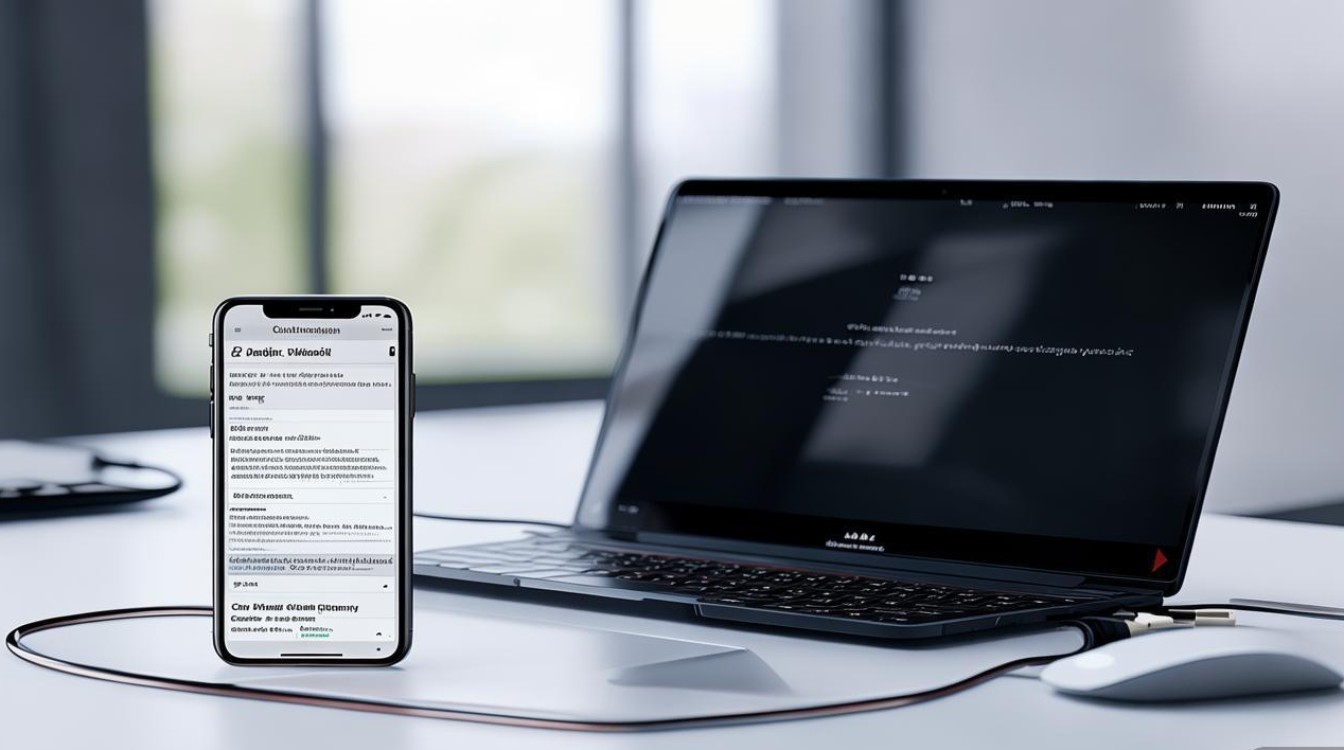
Windows电脑连接(需借助iTunes)
-
操作步骤:
首先在Windows电脑上安装最新版iTunes(从微软官方商店或Apple官网下载),连接iPhone后,若首次使用需在手机端“信任电脑”。
打开iTunes,点击左上角“小手机”图标,进入“页面,可进行“备份”“更新”或“恢复”操作。- 文件传输:在“文件共享”标签页中,可传输支持的应用文档(如Pages、Keynote文件),或通过“音乐”“电影”等标签页管理媒体资源。
-
注意事项:
部分旧款Windows电脑可能需要安装iTunes配套的“Apple Mobile Device USB Driver”,可在设备管理器中手动更新驱动。
无线连接:摆脱线缆束缚的便捷方案
对于追求自由移动的用户,无线连接能实现数据同步、屏幕镜像等功能,需确保设备在同一Wi-Fi网络环境下。
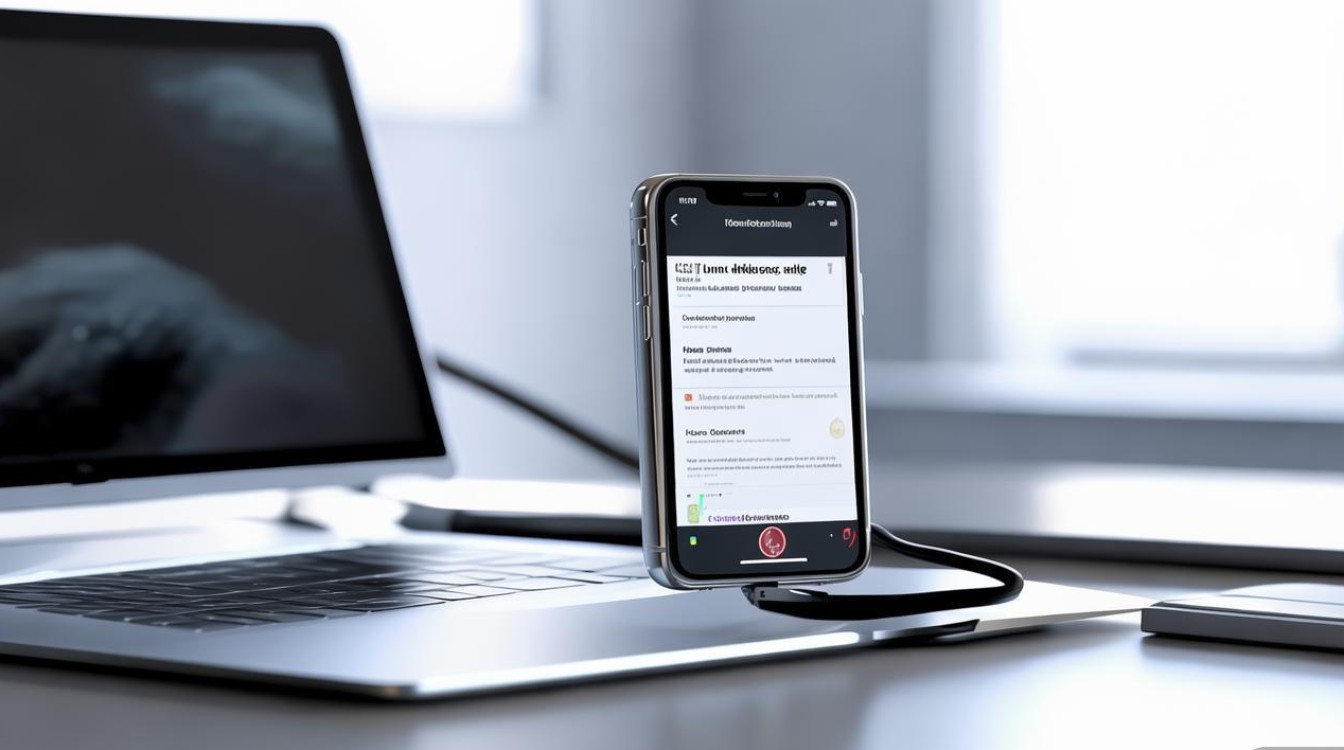
iCloud云同步:无需手动操作的“隐形连接”
iCloud是苹果生态的核心纽带,通过云端实现文件、照片、备忘录等内容的自动同步。
- 设置步骤:
在iPhone的“设置”-[你的姓名]-“iCloud”中,开启“iCloud云盘”“照片”“通讯录”等开关。
在Windows电脑上下载并安装“iCloud for Windows”,登录同一Apple ID后,勾选需要同步的文件夹(如“照片”“桌面文件夹”),即可在电脑文件资源管理器中直接访问。 - 适用场景:适合照片、文档等小文件的日常同步,大文件传输依赖网络速度。
AirDrop:近距离高速文件传输
AirDrop是苹果设备间的“无线快传”工具,支持iPhone与Mac、iPhone与iPhone之间的文件互传,无需网络连接。
- 操作步骤:
在iPhone和Mac上同时开启蓝牙与Wi-Fi,下拉控制中心,长按“网络模块”卡片,确保AirDrop功能开启(选择“仅联系人”或“对所有人开放”)。
在iPhone中选择要传输的文件(如照片、视频),点击“分享”按钮,选择AirDrop设备,对方接受后即可完成传输。 - 注意事项:
Windows电脑不支持AirDrop,但可通过第三方工具(如“Nearby Share”的第三方应用)实现类似功能。
屏幕镜像:会议与娱乐的实用功能
若需将iPhone屏幕投射到电脑,可通过以下方式实现:
- Mac用户:使用“连续互通”功能,在Mac的“控制中心”开启“镜像iPhone”,或通过“QuickTime Player”-“文件”-“新建影片录制”-“选择iPhone摄像头”进行镜像。
- Windows用户:可借助第三方工具如ApowerMirror、LonelyScreen,在电脑与iPhone连接同一Wi-Fi后,通过AirPlay协议实现屏幕投射。
第三方工具扩展:跨平台管理的补充方案
针对Windows用户或特殊需求,第三方工具能提供更灵活的连接管理方式。
常用工具对比
| 工具名称 | 支持系统 | 核心功能 | 优点 | 缺点 |
|---|---|---|---|---|
| iMazing | Windows/Mac | 备份、传输、应用管理 | 功能全面,支持选择性备份 | 付费软件(有免费试用) |
| EaseUS MobiMover | Windows | 免费文件传输、照片管理 | 操作简单,支持电脑到iPhone | 部分高级功能需付费 |
| TunesMate | Windows/Mac | 跨平台音乐、视频传输 | 突破iTunes限制 | 界面较复杂 |
使用建议
- 若仅需基础文件传输,Windows用户可优先尝试免费工具如EaseUS MobiMover;
- 需要深度管理设备(如备份应用、导出短信)的用户,可考虑iMazing等专业软件。
连接问题常见排查
- 无法识别设备:检查数据线是否为MFi认证,更换USB接口或重启设备;
- “信任此电脑”选项缺失:尝试更换数据线或检查iOS系统更新;
- 无线连接失败:确保设备在同一Wi-Fi网络,关闭VPN或防火墙临时测试;
- 传输速度慢:有线连接优先使用USB 3.0以上接口,无线连接时避免距离路由器过远。
通过以上方法,用户可根据设备类型、使用场景选择最合适的连接方式,无论是日常办公的文件同步,还是娱乐时的屏幕共享,掌握这些技巧都能让苹果手机与电脑的协作更加高效流畅。
版权声明:本文由环云手机汇 - 聚焦全球新机与行业动态!发布,如需转载请注明出处。





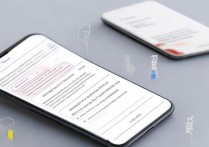
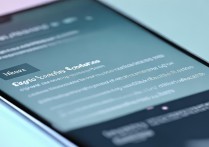





 冀ICP备2021017634号-5
冀ICP备2021017634号-5
 冀公网安备13062802000102号
冀公网安备13062802000102号